Añadir un widget de llamada de Google Voice a tu sitio web
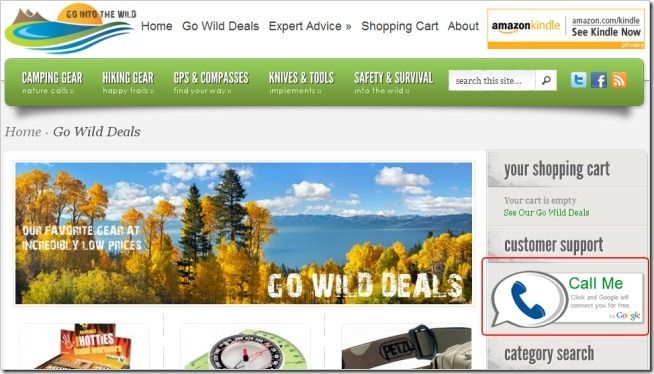
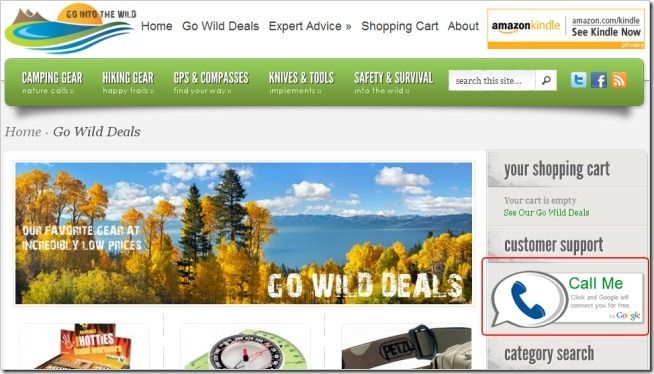
Enlaces rápidos
Añadir un widget de llamada de Google
Conclusión
Añadir un widget de llamada de Google a tu sitio web o blog permite a los visitantes contactarte usando tu número de Google Voice. El widget es una forma sencilla y económica de ofrecer soporte en vivo sin que el cliente conozca tu número real.
Cómo funciona: el Call Widget utiliza Google Voice para primero llamar al número que el visitante introduce en el formulario del widget. Una vez conectada esa llamada, el sistema te llama a ti (al número que configuraste). Google Voice conecta ambas llamadas y la comunicación se establece de inmediato.
Cómo funciona el widget (resumen técnico)
- El visitante pulsa el widget y teclea su nombre y número.
- Google Voice llama al número introducido por el visitante y, al conectarse, reproduce un aviso y espera confirmación.
- Google Voice llama al número configurado en tu cuenta (o a tu número de Google Voice si no seleccionaste otro).
- Una vez ambas partes responden, Google Voice empareja las llamadas.
Término breve: Google Voice es un servicio que gestiona llamadas y reenvíos usando un número virtual. No almacena ni comparte tu número real si usas la opción “Mantener número privado” en el widget.
Añadir un widget de llamada de Google
A continuación, los pasos detallados y visuales para crear e insertar el Call Widget en tu web.
- Inicia sesión en tu cuenta de Google Voice y haz clic en el icono de engranaje arriba a la derecha. Selecciona “Configuración de Voice”.
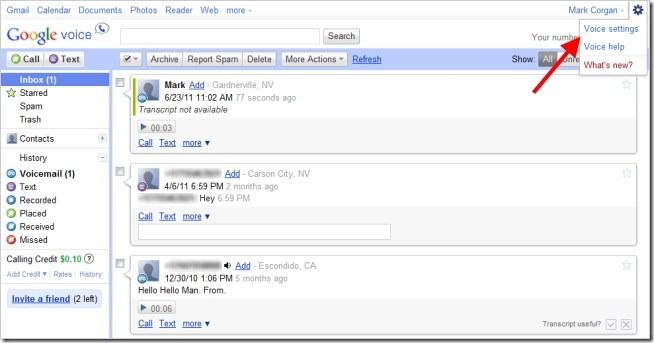
- Añade un número de teléfono al que quieras que el Call Widget te llame haciendo clic en “Agregar otro teléfono”. Si prefieres usar tu número de Google Voice (tendrás que atenderlo desde tu equipo o la app), puedes omitir los pasos de añadir y verificar otro número.
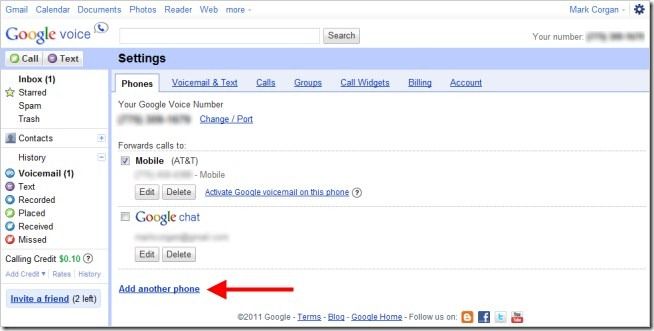
- Rellena nombre, número y tipo de teléfono. Si seleccionas “Móvil”, puedes optar por recibir mensajes de texto en ese número. Pulsa “Guardar” para volver a la pestaña “Teléfonos”.
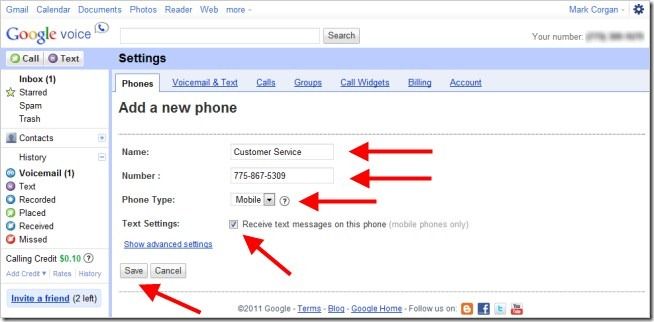
- Verifica el número nuevo: haz clic en “Verificar ahora” junto a la entrada del teléfono y después en “Conectar” para iniciar la verificación. Google Voice llamará al número y te pedirá introducir un código. Tras completar la verificación, el número quedará disponible para el widget.

- Marca la casilla junto al número que quieres que el Call Widget utilice. Si prefieres usar tu número de Google Voice, no marques ninguna casilla. Cambia a la pestaña “Call Widgets” cuando hayas seleccionado el número.
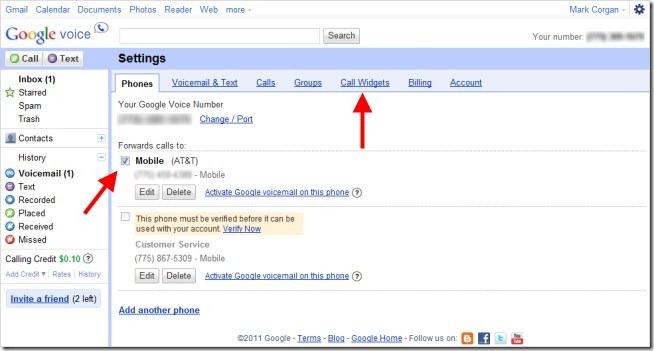
- Haz clic en “Agregar un nuevo Call Widget” para definir un widget para tu sitio. El widget utilizará el número que marcaste en el paso anterior.
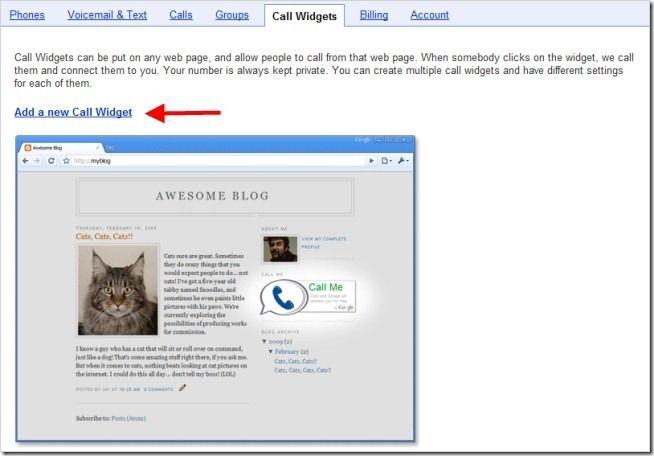
- Rellena el nombre del widget, elige cómo quieres recibir la llamada, selecciona un saludo o graba uno y define cómo se presentará la llamada cuando el widget conecte con el cliente. Haz clic en “Guardar cambios”.
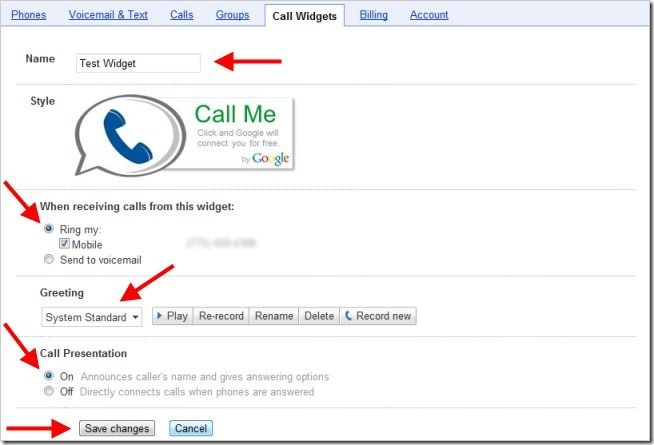
- Selecciona y copia todo el texto del campo “Insertar”. Ese es el código que debes pegar en tu blog o página web.
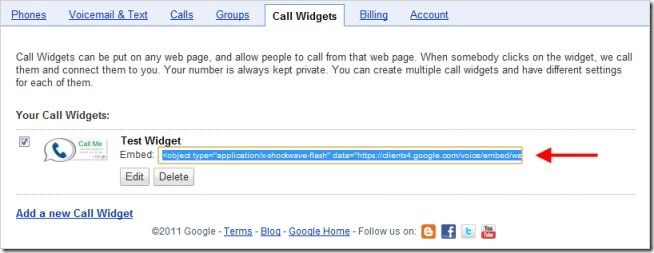
- Abre la página web donde quieres añadir el Call Widget con tu editor HTML preferido. Busca el lugar en el código donde quieres que aparezca (p. ej., página de ventas o barra lateral) y pega el código copiado en el paso anterior. Guarda, sube el archivo y visita la página para comprobar que el widget aparece.
Nota importante: la mayoría de plataformas de blog permiten añadir widgets HTML/texto. En WordPress, por ejemplo, añade un widget de tipo HTML personalizado y pega el código allí.
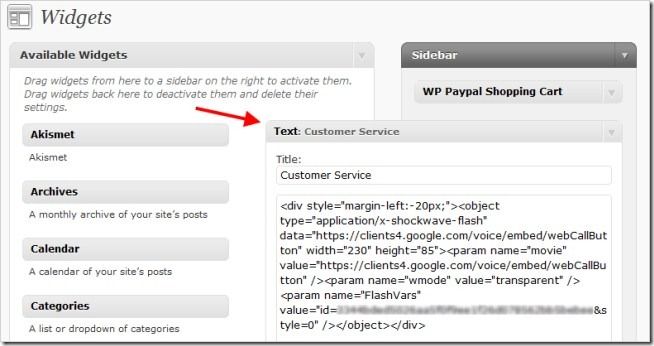
- Para verificar que el widget funciona, haz clic en la imagen del Call Widget en la página, introduce tu nombre y un número (por ejemplo, tu móvil). Marca “Mantener número privado” si quieres ocultar tu número real al receptor. Pulsa “Conectar” y Google Voice hará el resto.
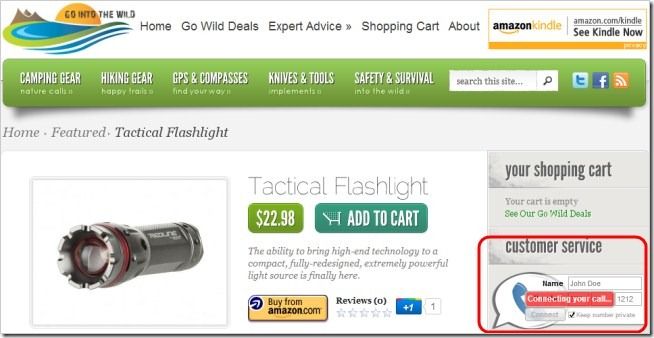
Pruebas, criterios de aceptación y verificación
Criterios de aceptación (mínimos):
- El widget se muestra correctamente en el navegador en la ubicación donde lo pegaste.
- Al introducir un número válido, Google Voice realiza la llamada al número del visitante y luego al número configurado.
- Si no respondes, la llamada queda en el buzón y recibes notificación por correo electrónico.
- La opción “Mantener número privado” oculta el número del visitante en la llamada entrante.
Pruebas recomendadas:
- Probar desde distintos navegadores (Chrome, Firefox, Safari) y en móvil.
- Probar con números locales y con números móviles.
- Probar el flujo con y sin seleccionar la casilla “Mantener número privado”.
- Confirmar recepción de notificaciones por correo y del posible buzón de voz.
Resolución de problemas comunes
- El widget no aparece en la página: asegúrate de que el código embed se haya pegado dentro del HTML y no dentro de comentarios. Verifica que no haya reglas de CSP (Content Security Policy) que bloqueen scripts externos.
- El widget aparece pero no llama: revisa que el número configurado esté verificado en Google Voice y que la cuenta tenga permiso para realizar llamadas desde la ubicación actual.
- La llamada se corta al conectar: comprueba la calidad de la línea y posibles restricciones del proveedor de telefonía. Intenta cambiar el número destino o el tipo de saludo.
- No recibes notificaciones de buzón: confirma que las notificaciones por correo estén habilitadas en tu configuración de Google Voice.
Consejo rápido: abre las herramientas de desarrollador del navegador (F12) y mira la consola para detectar errores JavaScript o bloqueos de recursos.
Consideraciones de privacidad y cumplimiento
- Datos personales: los números de teléfono y nombres son datos personales. Trata las entradas del widget como datos sensibles y minimiza su retención.
- Consentimiento: añade una breve nota junto al widget indicando que al introducir su número el visitante acepta recibir la llamada. Eso ayuda en términos de transparencia y cumplimiento regional.
- GDPR/Protección de datos (nota cualitativa): si recibes llamadas desde la UE, documenta la base legal para procesar números (consentimiento o interés legítimo), ofrece acceso a la política de privacidad y un método para solicitar eliminación.
- Registro y acceso: limita quién puede ver las grabaciones o registros de llamadas y usa contraseñas o permisos apropiados.
Importante: no almacenes números en sistemas no seguros o en campos de texto abiertos sin cifrado.
Checklist por rol
Webmaster / Desarrollador:
- Verificar que el código embed esté colocado en la plantilla correcta.
- Revisar políticas CSP y scripts bloqueados.
- Probar en entornos de staging antes de producción.
Soporte / Atención al cliente:
- Confirmar que el número receptor está operativo y configurado para desviar llamadas si es necesario.
- Probar saludos y mensajes automáticos.
- Tener preparado el guion para cuando entren llamadas desde el widget.
Marketing / Producto:
- Elegir páginas donde el widget aporte conversión (página de contacto, ventas, landing).
- Medir llamadas entrantes y valorar etiquetado UTM si es posible.
- A/B testing de ubicación y mensaje del widget.
SOP rápida (Playbook) — añadir widget en 8 pasos
- Inicia sesión en Google Voice > Configuración.
- Añade y verifica el número destino si usarás un número distinto al de Google Voice.
- Selecciona el número que usará el widget.
- Crea un nuevo Call Widget y guarda la configuración.
- Copia el código del campo Embed.
- Pega el código en el HTML o widget HTML de tu CMS.
- Publica y prueba con al menos dos números distintos.
- Documenta el flujo y permisos de acceso a registros.
Mini metodología: dónde colocar el widget (heurística rápida)
- Prioriza páginas con intención de contacto (Contacto, Precios, Página de producto).
- Evita sobrecargar cada página: 1–2 widgets estratégicos suelen ser suficientes.
- En móviles, asegúrate de que el widget no obstruya CTA importantes.
Diagrama de decisión (flujo)
flowchart TD
A[¿El visitante necesita hablar ahora?] -->|Sí| B{¿Queremos mostrar número real?}
A -->|No| Z[Usar formulario o chat]
B -->|No| C[Mostrar widget con 'Mantener número privado']
B -->|Sí| D[Mostrar widget que revela número]
C --> E[Google Voice llama al visitante y a número configurado]
D --> E
E --> F[Conectar llamadas]
F --> G[Registro/Notificación y posible buzón]Compatibilidad y migración breve
- Plataformas comunes: WordPress, Wix, Squarespace y sitios estáticos soportan el embed HTML. Usa el widget HTML o un módulo de código.
- Migración: para mover el widget a otro dominio, revisa las políticas de verificación del número y vuelve a generar el widget si el panel de Google Voice lo requiere.
Plantillas y fragmentos útiles
- Inserción rápida (plantilla genérica):
(No introducir código real si no se copió del panel; siempre use el campo “Embed” de Google Voice para obtener el fragmento exacto.)
Pequeño kit de pruebas (casos de aceptación)
- Caso 1: Usuario A introduce número válido —> Recibe llamada, el receptor responde —> Conexión establecida.
- Caso 2: Usuario B no responde —> Google Voice deja mensaje en buzón y envía email de notificación.
- Caso 3: Usuario selecciona “Mantener número privado” —> Número del visitante no aparece al receptor.
Conclusión
Añadir un widget de llamada de Google Voice a tu sitio es una forma eficaz de ofrecer contacto por voz sin exponer números privados. Puedes crear varios widgets y configurarlos para llamar a distintos números verificados. Si no respondes, el sistema deja buzón y te notifica por correo, lo que mantiene la continuidad del servicio y mejora la experiencia del cliente.
Resumen final: configura, verifica el número destino, copia el código Embed y pégalo en tu sitio. Realiza pruebas en distintos navegadores y dispositivos, documenta el proceso y aplica las medidas de privacidad necesarias.
Notas:
- Si necesitas soporte avanzado (integración con CRM, registro de llamadas o analítica), planifica una fase técnica adicional con el equipo de desarrollo.
Resumen de puntos clave
- El widget permite llamadas entrantes sin revelar números reales.
- Verifica cualquier número que quieras que reciba las llamadas.
- Realiza pruebas en múltiples navegadores y dispositivos.
- Documenta y limita el acceso a datos personales.
Materiales similares

Podman en Debian 11: instalación y uso
Apt-pinning en Debian: guía práctica

OptiScaler: inyectar FSR 4 en casi cualquier juego
Dansguardian + Squid NTLM en Debian Etch

Arreglar error de instalación Android en SD
